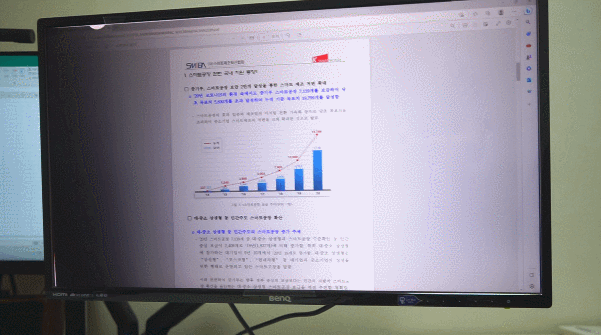
많지는 않지만 개인의 인사자료나 급여 자료처럼 회사에서 보여주기엔 민감한 자료를 다루는 사람들을 보고 있노라면 PC화면이 어둑어둑한 것을 볼 수 있습니다. 바로 사생활을 보호할 수 있는 정보보안필름을 사용하고 있는 것인데요 저도 회사에서 지급을 해서 몇 번 사용을 해 본 적이 있긴 하지만 좁아지는 뿌옇게 보이는 화면 때문에 몇 번 쓰다가 다시 제거하곤 하였습니다.
그런데 요즘은 기술(?)이 발전해서인지 정면에서의 시인성도 확보되고 측면의 보안각도로 준수하게 지켜줄 수 있는 여러 제품들이 출시되었습니다. 펠로우즈 모니터 혹은 노트북 화면용 정보보안필름은 답답했던 화면을 잘 보이게 해주면서도 사생활보호라는 그 기능을 충실히 수행하고 있는 필름이라고 할 수 있겠습니다.
먼저 펠로우즈 보안필름은 4가지 기능을 가지고 있습니다.
정보보안 / 항균기능 / 블루라이트 차단 / 액정보호

포장사양은 웬만해서는 잘 찍지 않는데 펠로우즈 필름을 받을 때 너무나도 잘 구성된 제품의 포장력에 감동을 받을 정도입니다. 필름하나 보내는데 이렇게 꽁꽁 싸매서 보내기까지야 할 생각이 들 정도로 너무 정성스럽게 잘 해주셨습니다.

필름 사이즈는 13.3인치부터 시작해서 27인치까지 18가지 정도의 크기로 구성되어 있습니다. 27인치 모니터 이하의 대다수 사이즈는 거의 지원된다고 보시면 될 것 같습니다.

개봉을 했더니 구겨지지 않도록 또 다시 종이로 덧대어져 있는 27인치용 필름이 보입니다. 포장에 있어서 불만족스러운 부분이 하나도 없습니다.


겉면에는 얇은 비닐이 하나 또 덧대어져 있기 때문에 벗기고 사용을 해야 합니다.


비닐을 벗겨주면 필름 본연의 색상인 블랙이 보이게 됩니다.


필름을 모니터 화면에 부착할 수 있는 도구들입니다. 모니터의 베젤 부분을 닦을 수 있는 클리너(천)와 여러가지 형태의 양면테이프가 동봉되어 있습니다. 부착은 여러가지 옵션을 제공하고 있기에 각자 환경에 맞는 옵션을 선택하여 부착이 가능합니다.


먼저 베젤에 퀵탭을 부착해 놓고 필름을 필요할 때만 끼워서 사용할 수 있는 방법으로 시도를 해보았습니다.

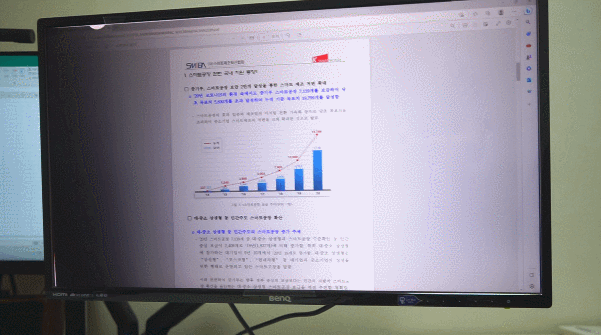
부착 후 30도 정도만 시야각을 만들게 되면 측면부터 점점 어두워지는 것을 볼 수 있습니다.

펠로우즈 광고 사진에는 펠로우즈 글씨가 바로 보이는 면 반달모양이 있는 곳이 우측에 위치하지만 거꾸로 부착을 해도 사용에는 크게 지장이 없습니다.

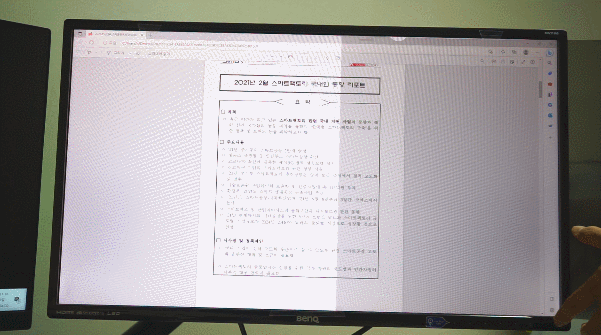
옵션1의 부착 방법인데요 사용에 필름의 교체가 잦은 환경에서는 이렇게 사용하면 좋지만 모니터에서 필름이 살짝 뜰 수도 있고 퀵탭이 살짝 눈에 거슬릴 수도 있기 때문에 지속적으로 필름을 붙인 채 사용한다면 모니터에 양면 테이프를 붙이는 방식을 추천드립니다.

펠로우즈 보안필름의 3면에 양면테이프를 부착해 준다면 더 밀착력 있는 사용이 가능합니다.

클리너를 굳이 동봉해 줄 필요가 있었을까 했는데 필름을 만지다 보면 이렇게 지문자국이 남게 됩니다. 클리너(천)로 닦았더니 깔끔하게 자국을 지울 수가 있어서 버리지 말고 꼭 챙겨두어야 할 것 같습니다.

27인치의 대형화면이다 보니 좌우의 음영이 전혀 없다곤 할 수 없지만 일상적인 사용에는 큰 지장이 없을 정도로 괜찮습니다. 무엇보다도 블루라이트 차단 기능 덕분인지 눈이 많이 편하단 느낌을 받을 수 있고요 사생활보호라는 정보보안필름 본연의 역할 수행에는 전혀 부족함이 없습니다. 주변 사람에게 나의 모니터를 가리고 싶을 때 꼭 필요한 펠로우즈 정보보안필름을 추천드립니다.
"펠로우즈에서 할인해서 구매하였습니다"
https://smartstore.naver.com/fellowes01/products/8278744537
#펠로우즈 #정보보안필름 #사생활보호필름
'IT 리뷰' 카테고리의 다른 글
| 루맥스 LC-200K LED 캠핑랜턴, 보조배터리 체험기 (0) | 2023.05.11 |
|---|---|
| 선명한 화면을 보여주는 오트릭스 24인치 IPS패널 모니터 (0) | 2023.05.02 |
| 앱코 G40 시그니처 (블랙)미들타워 컴퓨터케이스 (0) | 2023.03.03 |
| 맥스틸 "VOLT G10 PRO V2" 게이밍 마우스 (0) | 2023.02.24 |
| 체리의 변형백축 키보드 KC200 MX (0) | 2023.02.08 |



